So überprüfen Sie den Zustand des Android-Akkus
Posted by Julia Werner •
So überprüfen Sie den Zustand des Android-Akkus
Die Batteriegesundheit ist eine sehr wichtige Sache in einem Smartphone. Der Zustand des Akkus ist wichtig für die langfristige Nutzbarkeit Ihres Telefons. Es zeigt an, wie lange die Ladung in Ihrem Telefonakku hält. Wenn der Akkuzustand angezeigt wird und Sie keine Maßnahmen ergreifen, kann dies zu mehreren Problemen führen, z.

Schneller Batterieabfall
Lange Ladezeit
Telefon wird warm
Ständiges Hängen usw.
Wenn Ihr Telefon einen schlechten Akkuzustand hat, bedeutet dies, dass Sie sich möglicherweise häufiger mit dem toten Telefon befassen müssen. Wenn Sie das gleiche Problem haben, finden Sie hier einige Techniken, um den Zustand des Android-Akkus zu überprüfen.
So überprüfen Sie den Zustand des Android-Akkus:
Aus der Einstellungs-App:
Sie können Ihren Akkuzustand in der Einstellungs-App auf Ihrem Telefon überprüfen. Befolgen Sie dazu die unten angegebenen Schritte.
Gehen Sie zur Einstellungs-App
Auswählen Battery.
Sie können eine Registerkarte mit dem Namen sehen Health
Suchen Sie nach einem Abschnitt namens Battery Wear.
In diesem Abschnitt können Sie sehen, wie stark Ihr Akkuzustand im Laufe der Tage beschädigt wird. Es wird Ihnen eine Grafik zur Verfügung stellen, um das gesamte Szenario genauer zu verstehen.
Notiz – Wenn Sie die Option hier nicht erhalten, suchen Sie nach einer Option mit dem Namen Battery usage. Sie können den Akkustatus der letzten 24 Stunden sehen und welche Apps mehr Strom verbrauchen.
Extra points
Wenn Sie das Stoppen einer App erzwingen möchten, die viel Strom verbraucht, tippen Sie auf das Menü der App. Sie haben die Möglichkeit, die App zu deaktivieren oder das Beenden zu erzwingen.
Wenn Sie das Telefon von Xiaomi, Redmi oder POCO verwenden, wird Ihnen auch die Akkutemperatur angezeigt. Sie müssen sicherstellen, dass die Temperatur nicht über 50 Grad Celsius oder 122 Fahrenheit steigt.
Mit einer Vorwahl:
Eine andere Möglichkeit, den Akkuzustand Ihres Telefons zu überprüfen, ist die Verwendung der Vorwahl. Android-Telefone verfügen über versteckte Diagnosemenüs, auf die über Zahlen- und Zeichenfolgen zugegriffen wird. Schauen wir uns das batteriebezogene Menü an. Befolgen Sie die unten aufgeführten Schritte.
Öffnen Sie die Wähltastatur Ihres Telefons in der Telefon-App. Geben Sie den Code *#*#4636#*#* ein.
Beim Einzug ins Finale *sollte Ihr Telefon Ihnen ein Menü anzeigen, das sich auf den Akku bezieht.
Sie finden nur dann einen Abschnitt mit der Überschrift Batterieinformationen, wenn Sie nicht von der Methode gesperrt sind.
Wenn Sie dieses Menü auswählen, können Sie Batterieinformationen wie Ladezustand, Zustand und Temperatur anzeigen.
Obwohl es sich um eine Methode zur Überprüfung des Batteriezustands handelt, ist sie für einige Android-Geräte möglicherweise nicht anwendbar.
Verwendung einer App:
Mit einer App namens AccuBattery können Sie eine vollständige Analyse Ihres Batteriezustands erhalten. Mit dieser App haben Sie Zugriff auf den Zustand Ihrer Batterie aus jeder möglichen Perspektive. Schauen wir uns an, wie Sie Ihren Akkuzustand mit AccuBattery analysieren können.
Installieren AccuBattery
In der AccuBattery-App können Sie vier Registerkarten sehen: Laden, Entladen, Zustand und Verlauf.
Klicken Sie auf die Registerkarte Gesundheit
Da ist ein Battery Health von wo aus Sie Informationen bezüglich Ihres Batteriezustands erhalten können.
In diesem Abschnitt sehen Sie die geschätzte Kapazität Ihres Akkus und die vorgesehene Kapazität. Die geplante Kapazität bedeutet Ihre Batteriekapazität im Neuzustand, und die geschätzte Kapazität gibt Ihre aktuelle Batteriekapazität an.
Wenn Sie diese beiden Kapazitätsdaten in der Batteriekapazität vergleichen, können Sie eine Prozentzahl Ihres Batteriezustands sehen, die Ihnen sagt, wie stark Ihre Batteriekapazität im Laufe der Tage abgenommen hat.
Außerdem zeigt Ihnen die App auf der Registerkarte „Laden“, wie lange Ihr Telefon in seinem aktuellen Zustand bleibt, ohne aufgeladen zu werden. Es zeigt auch die Live-Statistiken an, während Ihr Telefon aufgeladen wird, wie z. B. Akkutemperatur, Ladegeschwindigkeit usw.
Sie können die Informationen auch abrufen, wenn Ihr Telefon nicht aufgeladen wird Discharging.
Einige Tipps, um den Akku Ihres Android-Telefons gesund zu halten
Lassen Sie Ihr Telefon nicht stundenlang aufladen, auch wenn es zu 100 % aufgeladen ist.
Laden Sie Ihr Telefon am besten zu 80 % auf
Stellen Sie die Helligkeit so ein, dass sie sich automatisch ändert
Lassen Sie Ihren Bildschirm früher ausschalten
Lassen Sie Ihren Akku nicht unter 10 % entladen. Vorher aufladen.
Verwenden Sie Original-Ladegeräte
Entfernen Sie Ihre Telefonhülle während des Ladevorgangs.
So überprüfen Sie den Zustand des Akkus auf einem Android-Telefon
About Cookies

Cookies are small text files that can be used by websites to make a user's experience more efficient. The law states that we can store cookies on your device if they are strictly necessary for the operation of this site. For all other types of cookies we need your permission. This site uses different types of cookies. Some cookies are placed by third party services that appear on our pages.
So überprüfen Sie den Zustand des Android-Akkus
Sie möchten wissen, wie Sie den Zustand des Android-Akkus überprüfen können, wenn Sie das gleiche Telefon längere Zeit verwendet haben. Wenn Sie einen Akku laden und entladen, wird er langsam weniger effektiv, um Strom zu halten, was mehr Fahrten zur Steckdose bedeutet und die Möglichkeit, dass Sie gestrandet bleiben, wenn Sie unterwegs sind und sich Ihr Telefon plötzlich ausschaltet.
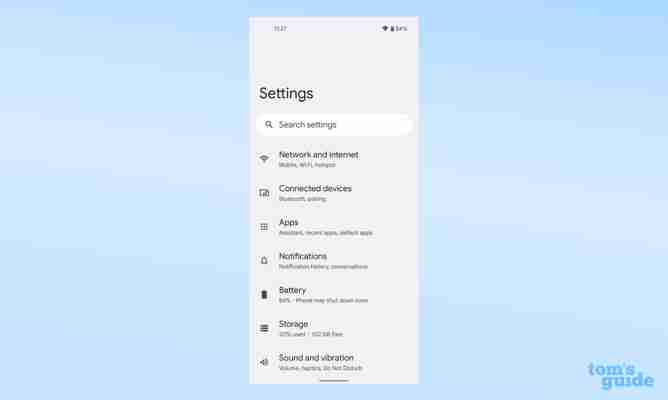
Glücklicherweise gibt es Möglichkeiten, den Akku in Ihrem Smartphone zu überprüfen. Die grundlegende Methode sagt Ihnen nur, wofür Ihre Energie gerade verwendet wird, sodass Sie das Schließen von Apps entsprechend erzwingen können. Sie können je nach verwendeter Telefonmarke auch auf ausführlichere Informationen zugreifen oder spezielle Apps installieren.
Die derzeit besten Android-Handys
So übertragen Sie Ihre WhatsApp-Daten vom iPhone auf Android
So verwenden Sie die Systemwiederherstellung in Windows 10
Im Folgenden haben wir verschiedene Methoden für Sie, um mehr über den Akkuzustand Ihres Android-Telefons zu erfahren. Wir hoffen, dass Sie durch die Verwendung einer oder mehrerer dieser Methoden herausfinden, ob Ihr altgedientes Telefon noch viel Leben hat.
So überprüfen Sie den Zustand des Android-Akkus: Über das Menü Einstellungen
Obwohl sich der Wortlaut einiger dieser Optionen unterscheiden kann, sollten Sie mit dieser Methode die Akkuaktivität auf jedem neueren Android-Gerät überprüfen können. Der Detaillierungsgrad hängt jedoch davon ab, wer Ihr Telefon hergestellt hat.
1. In der App „Einstellungen“ auf Ihrem Telefon Wählen Sie „Akku“. Diese Option sollte im Menü der obersten Ebene leicht zu finden sein, aber Sie können auch danach suchen, indem Sie auf der Seite nach oben scrollen, um die Suchleiste zu finden.
2. Wenn Sie sich im Bereich Akku befinden und die gewünschten Informationen nicht sofort ersichtlich sind, Suchen Sie nach einer Option wie „Akkuverbrauch“.
(Bildnachweis: Jugo Mobile)
3. Hier sehen Sie Ihren Akkustatus der letzten 24 Stunden und welche Apps am meisten Strom verbraucht haben.
(Bildnachweis: Jugo Mobile)
4. Wenn Sie das Schließen einer App erzwingen oder ganz deaktivieren möchten, Tippen Sie in diesem Menü auf eine der Apps. Sie sehen dann die Option zum Deaktivieren, Beenden erzwingen oder eine Optimierungseinstellung auswählen.
Einige Telefonmarken zeigen Ihnen mehr Details als das Pixel 4a 5G, das wir für die Demonstration verwendet haben. Beispielsweise zeigen Telefone mit MIUI, wie z. B. Geräte von Xiaomi, Redmi und POCO, die aktuelle Temperatur Ihres Akkus an.
Dies müssen Sie zwar nicht regelmäßig überprüfen, aber jede Temperatur unter 50 Grad Celsius (etwa 122 Fahrenheit) ist völlig normal.
(Bildnachweis: Jugo Mobile)
So überprüfen Sie den Zustand des Android-Akkus mithilfe eines Wählcodes
Android-Telefone verfügen über versteckte Diagnosemenüs, auf die Sie zugreifen können, indem Sie Zahlenfolgen, Hashes und Sternchen in die Wähltastatur ihrer Telefon-App eingeben.
Es gibt mehrere davon, die Sie zu verschiedenen Menüs führen, aber wir konzentrieren uns auf das batteriebezogene. Seien Sie nur nicht verärgert, wenn Ihr Telefon keine Batterieinformationen anzeigt.
1. Öffnen Sie die Wähltastatur Ihres Telefons in der Telefon-App. Geben Sie den Code ein *#*#4636#*#*.
(Bildnachweis: Jugo Mobile)
Beim Einzug ins Finale „*„, Ihr Telefon sollte Sie zum folgenden Menü führen.
(Bildnachweis: Jugo Mobile)
2. Suchen Sie nun nach der Überschrift „Batterieinformationen. “ Wenn es nicht angezeigt wird, sind Sie leider von dieser Methode ausgeschlossen. Wenn dies der Fall ist, werden Ihnen bei Auswahl Informationen wie Ladezustand, Gesundheit und Temperatur angezeigt.
Die Dialcode-Methode funktionierte auf Xiaomi-, Google- und OnePlus-Geräten, die wir getestet haben, aber keines bot die von uns benötigten Batterieinformationen. Dieses Menü erschien bei Verwendung des Codes nicht auf einem Samsung Galaxy A52 5G. Siehe unten für eine Lösung.
So überprüfen Sie den Zustand des Android-Akkus auf einem Samsung-Telefon
Während der Wählcode nicht funktionierte, bietet Samsung über seine Samsung Members-App, die standardmäßig auf seinen Telefonen installiert ist, eine eigene Überprüfung des Batteriezustands an.
1. Öffnen Sie Samsung-Mitglieder und Wählen Sie die Registerkarte „Hilfe“. am unteren Rand des Bildschirms.
(Bildnachweis: Jugo Mobile)
2. Wählen Sie oben in diesem neuen Menü das Symbol „Interaktive Kontrollen“ Möglichkeit.
(Bildnachweis: Jugo Mobile)
3. Wählen Sie aus dieser Liste der Funktionen „Batterie.“ Diese Option ist auf unserem Telefon bereits aktiviert, da wir den Schritt vor der Bildschirmaufnahme bestätigt haben, sodass Ihre möglicherweise nicht gleich aussieht.
(Bildnachweis: Jugo Mobile)
4. Jetzt können Sie sehen, wie die Samsung Members-App die Akkulaufzeit Ihres Telefons bewertet.
(Bildnachweis: Jugo Mobile)
So überprüfen Sie den Zustand des Android-Akkus mit einer App
Wenn die oben beschriebenen Methoden nicht die benötigten Informationen liefern, haben Sie ein Backup in Form von Apps von Drittanbietern. Gute für diese Aufgabe sind z AccuBattery von Digibites (Bild unten), CPU-Z nach CPUID und Batterie von MacroPinch. Diese zeigen Ihnen Details, einschließlich typischer Akkukapazität, Temperatur und Nutzungsinformationen.
Diese Apps können alle kostenlos heruntergeladen werden, bieten aber Pro-Versionen für eine kleine Summe an, wenn Sie die In-App-Werbung loswerden oder zusätzliche Funktionen freischalten möchten.
(Bildnachweis: Jugo Mobile)
Weitere Android-Tipps
Sie möchten Ihre Android-Kenntnisse weiter vertiefen? Wir haben auch Anleitungen zum Verschieben von Android-Apps auf eine SD-Karte, um Speicherplatz freizugeben, zum Ausblenden von Apps auf Android, um Dinge auf Ihrem Telefon außer Sichtweite zu halten, und zum Löschen des Android-Cache, um den Speicher Ihres Geräts zu beschleunigen Leistung.
Tagged:
Leave a Reply
neueste Artikel
- How to Check The Serial Number...
Buying a huawei watch can sometimes be a dream come true, especially if you have had b... - Synology DiskStation Manager
Der DiskStation Manager (DSM) ist das Betriebssystem für die Network Attached Storage-Systeme (NAS... - SAN vs. NAS: Unterschied ...
„Big Data“ lässt grüßen! Laut einer Studie des Festplatten-Giganten Seagate soll sich der weltweit... - Online Banking Software: 4...
Wer Bankgeschäfte über das Internet erledigen möchte, muss dafür nicht zwingend über die Internets... - Ninite – das wohl nützlic...
System-Tools gibt es wie Sand am Meer. Die meisten versprechen viel und halten wenig. Wirklich gut... - Digitalisierung anpacken:...
Die Corona-Pandemie hat ohne Zweifel einen starken Beitrag zur Digitalisierung kleinerer und mitte...
populäre Artikel
- How to Check The Serial Number...
Buying a huawei watch can sometimes be a dream come true, especially if you have had b... - Synology DiskStation Manager
Der DiskStation Manager (DSM) ist das Betriebssystem für die Network Attached Storage-Systeme (NAS... - Online Banking Software: 4...
Wer Bankgeschäfte über das Internet erledigen möchte, muss dafür nicht zwingend über die Internets... - Einrichten einer lokalen...
Dieser Artikel richtet sich an alle Hobby-Webentwickler, die ihre erstellten Web-Projekte auf dem... - Digitalisierung anpacken:...
Die Corona-Pandemie hat ohne Zweifel einen starken Beitrag zur Digitalisierung kleinerer und mitte...
Lieblingsartikel
- SAN vs. NAS: Unterschied ...
„Big Data“ lässt grüßen! Laut einer Studie des Festplatten-Giganten Seagate soll sich der weltweit... - Online Banking Software: 4...
Wer Bankgeschäfte über das Internet erledigen möchte, muss dafür nicht zwingend über die Internets... - Ninite – das wohl nützlic...
System-Tools gibt es wie Sand am Meer. Die meisten versprechen viel und halten wenig. Wirklich gut... - Einrichten einer lokalen...
Dieser Artikel richtet sich an alle Hobby-Webentwickler, die ihre erstellten Web-Projekte auf dem...
